Per ogni agenti AI che crei, puoi definirne la personalità, il tono di voce e la formalità dei pronomi:
- Persona si riferisce all’identità di un agenti AI o al modo in cui si presenta agli utenti. Ad esempio, interagisce con gli utenti come un collega amichevole o più come una guida professionale?
- Il tono di voce si riferisce al tipo di linguaggio usato agenti AI quando risponde agli utenti. Ad esempio, elabora le risposte agli utenti o mantiene le risposte brevi e al punto?
- La formalità dei pronomi si riferisce al fatto che il tuo agenti AI usa pronomi formali o informali quando parla con un utente. Questo vale solo per le lingue che distinguono tra pronomi formali e informali, come il tedesco.
- Personalizzazione della personalità di un agente AI
- Personalizzazione del tono di voce di un agente AI
- Personalizzazione della formalità dei pronomi di un agente AI
Articoli correlati:
Personalizzazione della personalità di un agente AI
Puoi personalizzare la personalità di un agente AI per controllarne l’identità o il modo in cui si presenta agli utenti.
Per personalizzare la personalità di un agente AI
- In agenti AI - Avanzati, seleziona l’ agenti AI avanzato con cui vuoi lavorare.
- Fai clic su Contenuto nella barra laterale, quindi seleziona Personalizzazione.
- Nella scheda Identità, in Nome agenti AI, inserisci lo stesso nome usato quando hai creato l’ agenti AI.
Questo nome viene mostrato agli utenti nel widget.
- In Nome azienda, inserisci il nome della tua azienda.
Questo è il modo in cui l’ agenti AI sa per quale azienda lavora, se un utente lo richiede.
- In Profilo aziendale, inserisci una o due frasi brevi e concrete in inglese che descrivono le attività della tua azienda.Queste informazioni forniscono il contesto agenti AI in modo che possa fornire le risposte più appropriate. Questa descrizione è incentrata su un testo semplice sul dominio aziendale della tua azienda, piuttosto che su materiale incentrato sul marketing che potrebbe potenzialmente influenzare il comportamento del tuo agente AI .Nota: Assicurati di non aggiungere istruzioni per l’ agenti AI al profilo aziendale, che potrebbero causare errori imprevisti.

- Fai clic su Test per aprire una finestra di test sulla destra, in cui puoi avere un’idea di come queste opzioni influiscono sulle risposte dell’agente AI prima di procedere.
- Fai clic su Salva.
Personalizzazione del tono di voce di un agente AI
Puoi personalizzare il tono di voce di un agente AI per controllare lo stile di comunicazione dell’agente AI .
Per personalizzare il tono di voce di un agente AI
- In agenti AI - Avanzati, seleziona l’ agenti AI avanzato con cui vuoi lavorare.
- Fai clic su Contenuto nella barra laterale, quindi seleziona Personalizzazione.
- Seleziona la scheda Tono di voce .
- Seleziona un tono:
- Professionale: (Predefinito) Un tono paziente e informativo.
- Informale: un tono informale e amichevole.
- Entusiasta: Un tono entusiasta e colloquiale.
-
Personalizzato: Un tono personalizzato creato da zero o una versione modificata di uno dei toni qui sopra.
Se selezioni questa opzione, scrivi una breve descrizione del tono che indichi agenti AI come parlare con gli utenti. Ad esempio, "Mantieni un tono educato, accessibile e colloquiale durante la conversazione".
- In Durata risposta, seleziona una delle seguenti opzioni per configurare la durata approssimativa di ciascuna delle risposte dell’agente AI quando consulta una fonte di informazioni:
-
Per gli agenti AI di messaggistica Per gli agenti AI via email - Breve (30-60 parole)
- Media (60-90 parole)
- Lunga (90-120 parole)
- Molto lunga (120-150 parole)
- Breve (150 parole)
- Media (300 parole)
- Lunga (600 parole)
- Molto lunga (numero di parole illimitato)
Nota: Queste opzioni influiscono solo sulle risposte in cui l’ agenti AI ha consultato una fonte di informazioni. La durata appropriata delle risposte conversazionali è lasciata all’agente agenti AI.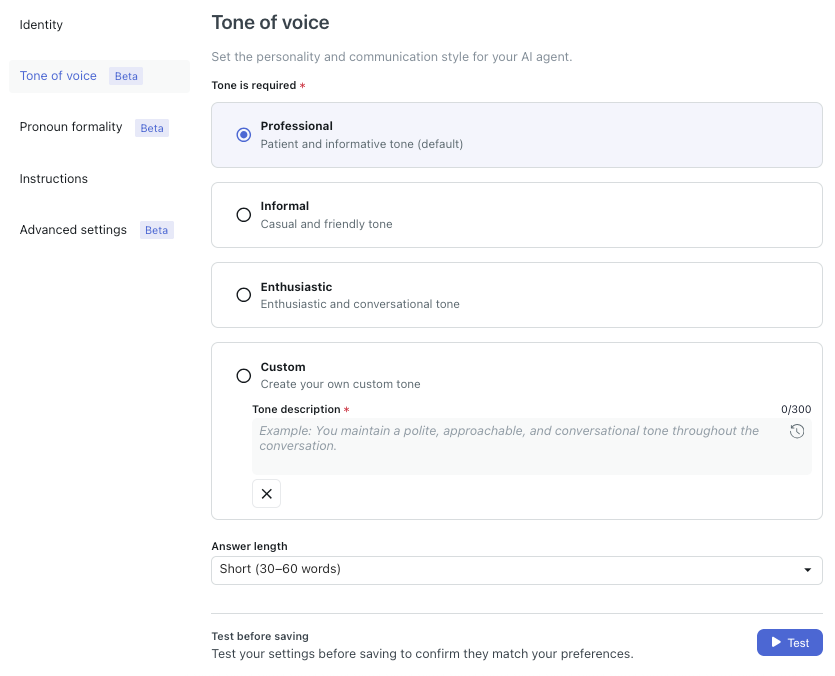
-
- Fai clic su Test per aprire una finestra di test sulla destra, in cui puoi avere un’idea di come queste opzioni influiscono sulle risposte dell’agente AI prima di procedere.
- Fai clic su Salva.
Personalizzazione della formalità dei pronomi di un agente AI
Puoi personalizzare la formalità dei pronomi di un agente AI per controllare se l’ agenti AI usa pronomi formali o informali quando parla con un utente.
Per personalizzare la formalità dei pronomi di un agente AI
- In agenti AI - Avanzati, seleziona l’ agenti AI avanzato con cui vuoi lavorare.
- Fai clic su Contenuto nella barra laterale, quindi seleziona Personalizzazione.
- Seleziona la scheda Formalità pronome .
- Per ciascuna lingua supportata aggiunta, seleziona una delle seguenti opzioni:
- Usa pronomi formali: Selezionato per impostazione predefinita. Gli agenti AI usano pronomi formali, per trasmettere rispetto, quando comunicano con gli utenti nella lingua specificata.
-
Usa pronomi informali: Gli agenti AI usano pronomi informali, per trasmettere familiarità, quando comunicano con gli utenti nella lingua specificata.
Per le lingue che non distinguono tra pronomi formali e informali (ad esempio, inglese), nessuna delle due opzioni è selezionabile.
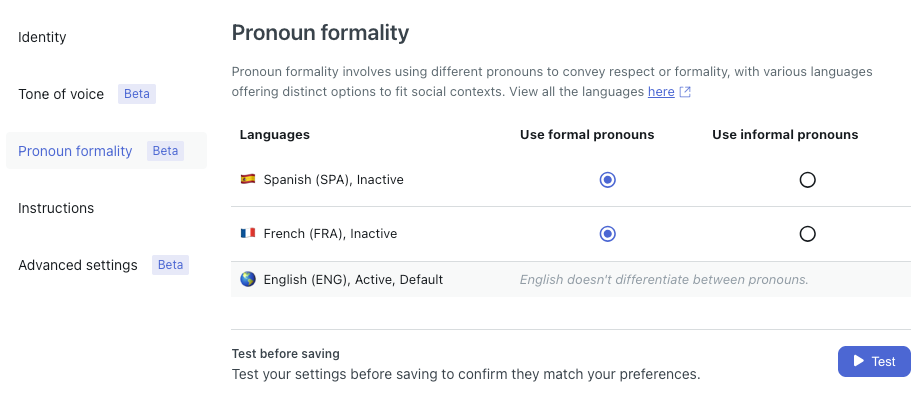
- Fai clic su Test per aprire una finestra di test sulla destra, in cui puoi avere un’idea di come queste opzioni influiscono sulle risposte dell’agente AI prima di procedere.
- Fai clic su Salva.
Avvertenza sulla traduzione: questo articolo è stato tradotto usando un software di traduzione automatizzata per fornire una comprensione di base del contenuto. È stato fatto tutto il possibile per fornire una traduzione accurata, tuttavia Zendesk non garantisce l'accuratezza della traduzione.
Per qualsiasi dubbio sull'accuratezza delle informazioni contenute nell'articolo tradotto, fai riferimento alla versione inglese dell'articolo come versione ufficiale.